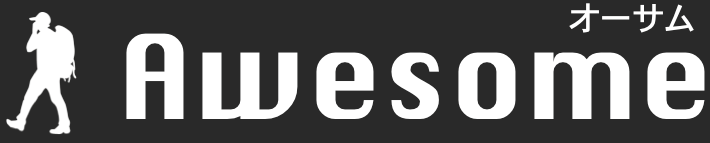Googleが提供しているブラウザ「Google Chrome」には、拡張機能というものがあります。
この拡張機能を使うと、Chromeをもっと効率的に、そして使いやすいように自分の好みでカスタマイズが出来ます。今回はそんな便利なChrome拡張と拡張機能の使い方を紹介します。
Chromeユーザーの方はぜひ参考にしてみてください。
[:contents]
Chrome拡張機能とは

Chrome拡張機能とは、Chrome自体をカスタマイズできる機能です。
拡張機能を使用すると、必要な機能のみをブラウザに追加して、Chromeをカスタマイズして効率的に使うようにすることができます。
例えば
などなど本当にたくさんの拡張機能があります。
しかも、ほとんどが無償で提供されていて、ボタンひとつでChromeに追加できちゃいます!
Chrome拡張のインストール方法
では拡張機能をインストールにはどうすればいいのか?
Chrome拡張プラグインは、「Chrome Webストア」で入手できます。こちらのWebストアは豊富なChrome拡張があります。
まず、最初にChrome Webストアを訪れ、左部分にあるメニューの中からお好みのカテゴリを選択 or 検索します。
*ここでは参考にadblock plusという広告を自動的にブロックしてくれるプラグインを検索してみました。

次に拡張機能のカテゴリにある、Adblock Plusをクリックすると以下のような画面に変わるので、右上の「Chromeに追加」と書かれた青いボタンをクリックします。

ボタンをクリックすると、確認画面になり、「拡張機能を追加」をクリックします。

すると、ブラウザ右上のツールバーのところに拡張プラグインがインストールされ、アイコンが登場しました。

以上でインストール終了です。
おすすめのChrome拡張プラグイン
ぼくが普段使っているChrome拡張プラグインは下記の記事にまとまっているのでぜひ参考にしてみてください。
不要なChrome拡張の削除方法
間違ってインストールしたり、使わなくなったChrome拡張は削除することができます。
不要なChrome拡張は削除しないとChromeの動作が重くなる要因にもなるんで使わなくなったプラグインはできるだけ削除するようにしましょう。
・Chrome拡張の削除方法
①ブラウザメニューバーの右上にある「三本線」をクリック
②「その他のツール」→「拡張機能」の順に選択

③拡張機能一覧が出るので、ここで不要なものを削除。※ゴミ箱ボタンをクリックすると削除できます。
まとめ
いかがだったでしょうか。
Chromeの拡張機能は本当に便利で、かなり作業効率がアップする優れものなので、ぜひ自分にあったプラグインをカスタマイズしてみてください。
以上、超簡単!GoogleChrome拡張と拡張機能の使い方、インストール方法まとめでした。
▼関連記事
作業効率アップ!ぼくが普段使い倒している、便利なGoogleChrome拡張プラグイン11選 - Awesome